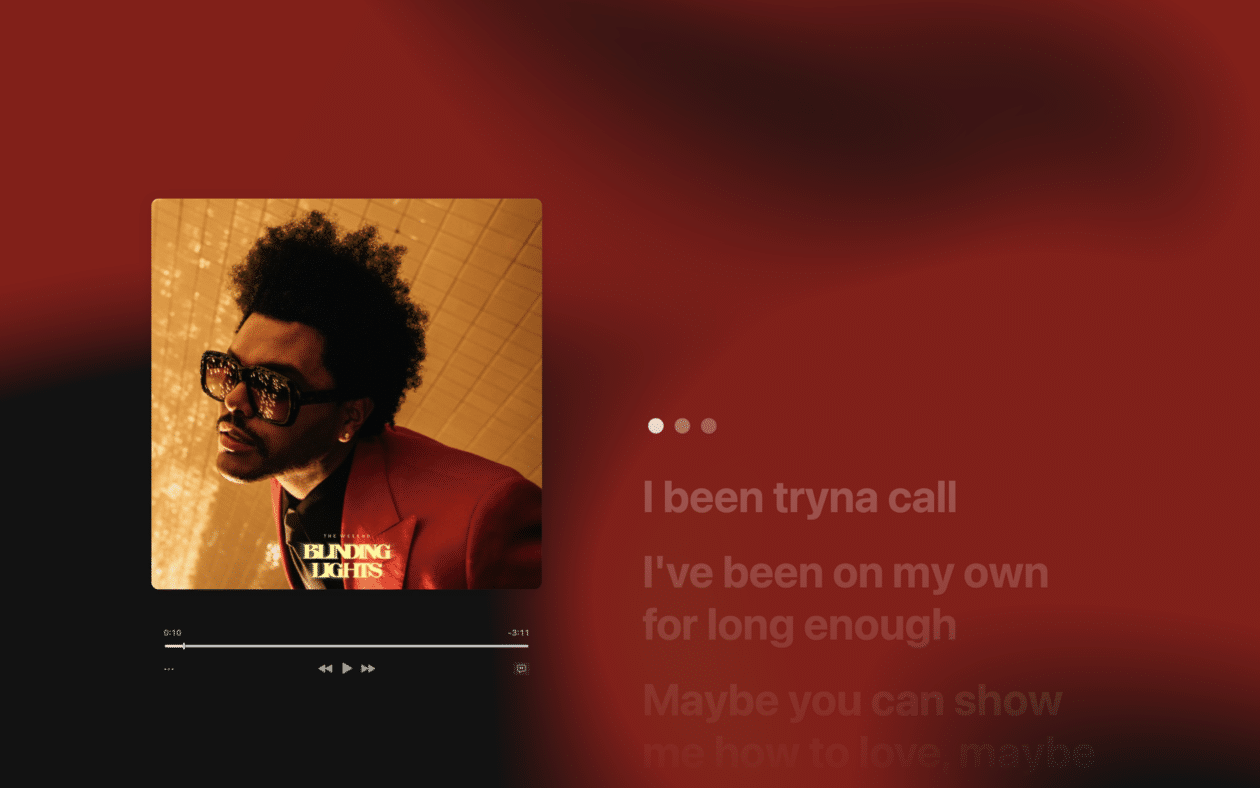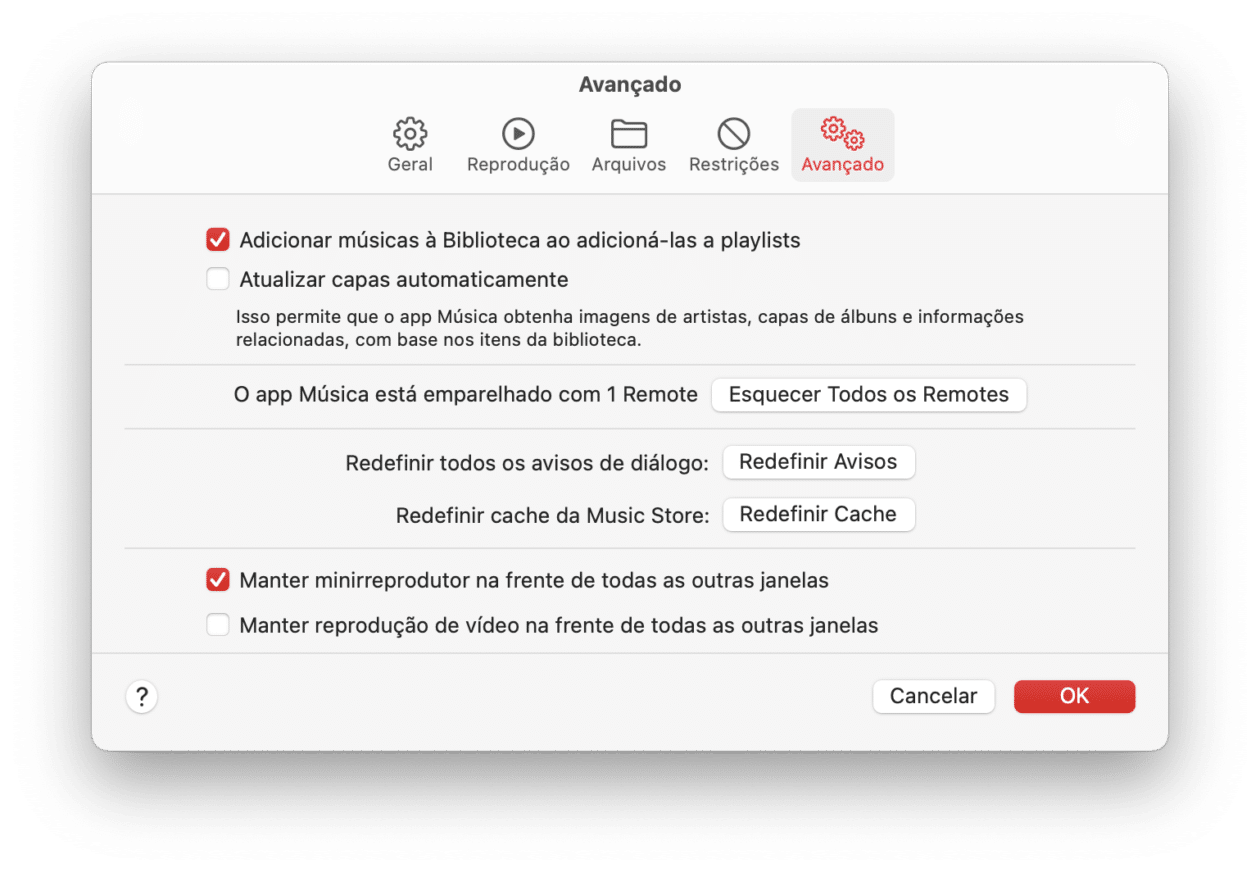Desde os primórdios do iTunes nos Macs, um recurso muito bacana permite que você use uma miniatura do programa no computador, de maneira a focar apenas na música que está sendo reproduzida. É o chamado minirreprodutor.
Veja, a seguir, como ativá-lo tanto no Mac (no app Música) quanto no PC com Windows (pelo iTunes).
Como ativar e usar o minirreprodutor no Mac
Abra o Música e selecione uma faixa, um álbum ou uma playlist para reproduzir. Para entrar no minirreprodutor, vá até a barra de menus do Mac, em Janela » Ativar Minirreprodutor, use o atalho ⇧ ⌘ M ou, quando a música já estiver tocando, clique na capa do álbum a partir dos controles de reprodução (no topo do aplicativo).
Uma janela com menos da metade da original será aberta com os controles necessários para controlar a reprodução das músicas. Ao passar o mousesobre a capa do álbum ou da playlist, você pode visualizar mais controles, como os de pausa, avançar/retroceder, de letra da música, volume ou o contextual (com três pontinhos).
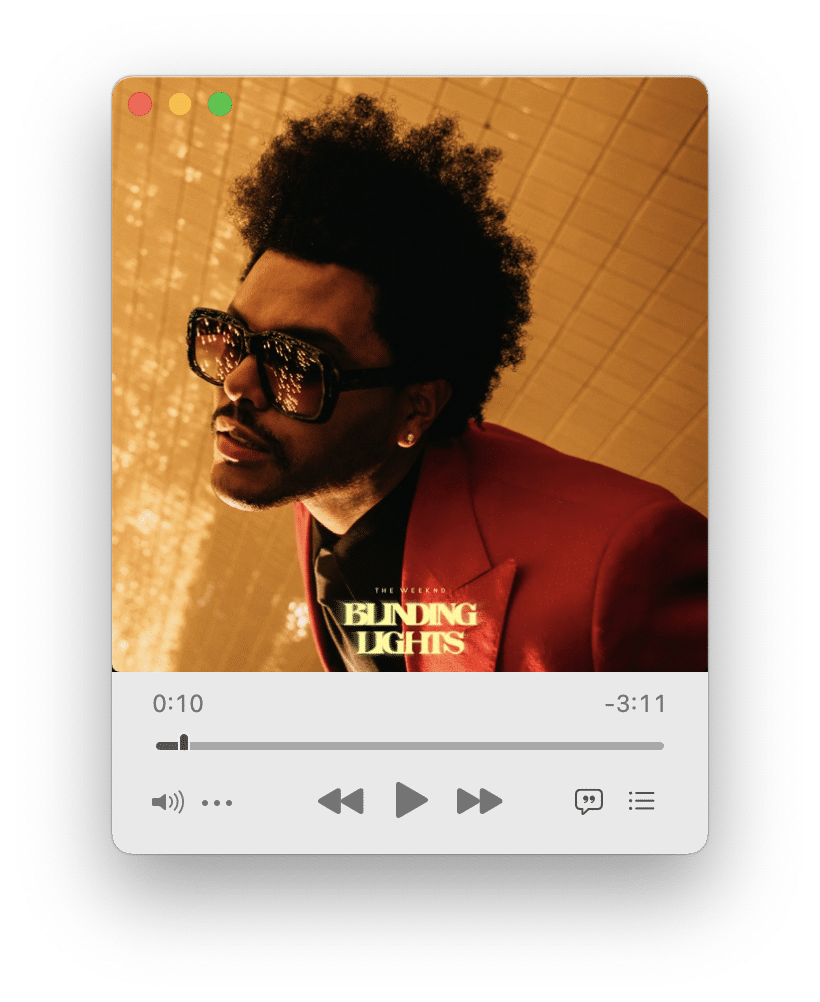
Caso queira sair do minirreprodutor e voltar para a versão “normal” do app Música, basta pressionar o botão “X” (botão vermelho no canto superior esquerdo). Já para entrar no modo em tela cheia e conferir as letras da música em tempo real, clique no botão verde.
Você ainda pode deixar o minirreprodutor ainda menor, de maneira com que a lista de músicas seguintes, a capa ou ambas sejam ocultadas. Para isso, posicione o mouse em cima da capa do álbum ou da playlist, clique no botão representado por três pontinhos e selecione “Ocultar Seguintes” ou “Ocultar Capa”.
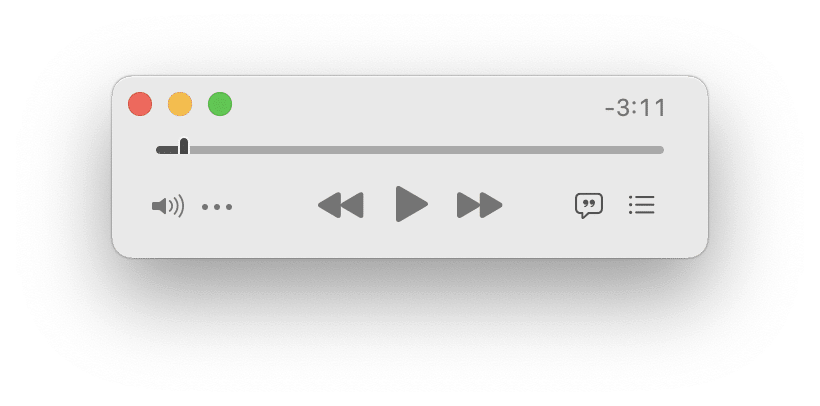
Por fim, é possível manter a janela do aplicativo sempre na frente das outras que estiverem abertas no Mac. Para isso, basta ir até Música » Preferências… e, na aba “Avançado”, selecione “Manter minirreprodutor na frente de todas as outras janelas”.
Como ativar e usar o minirreprodutor no PC
Antes de mais nada, certifique-se de estar com o iTunes instalado no seu computador. Caso esse não seja o caso, faça o download gratuito por aqui.
Feita a instalação, basta abrir normalmente o aplicativo e colocar uma música para tocar. Para abrir a visualização do minirreprodutor, vá em Visualizar » Ativar Minirreprodutor, na barra superior.
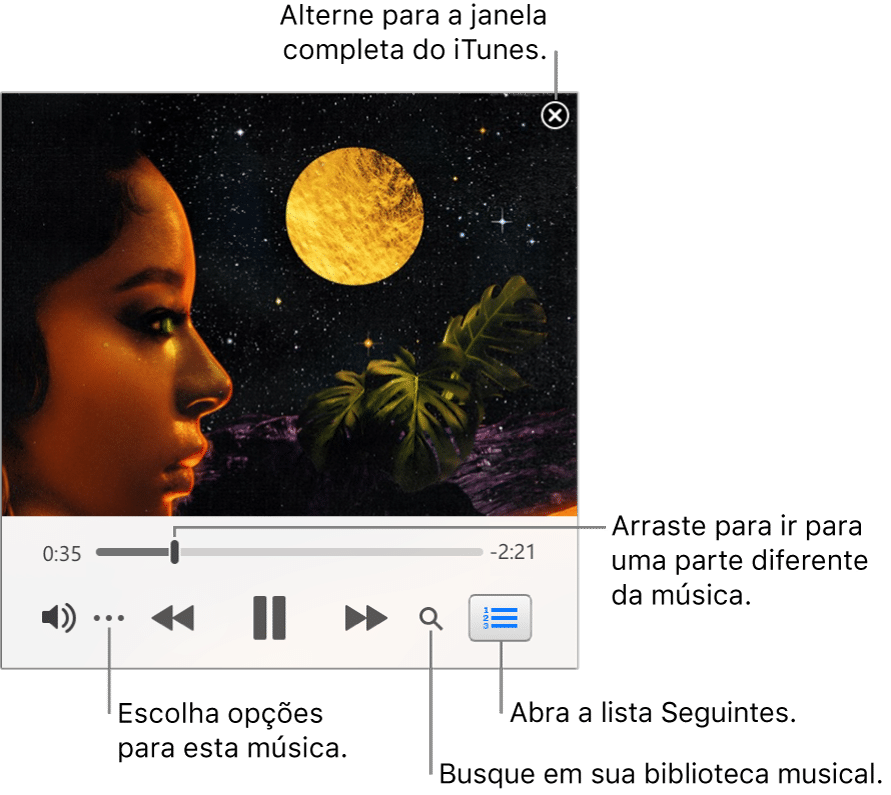
Para visualizar os controles de reprodução e fazer outros ajustes, passe o mouse em cima da capa do álbum ou da playlist. Se quiser visualizar e editar a lista de músicas seguintes, basta clicar no botão representado por três risquinhos.
Caso queira deixar o minirreprodutor ainda menor, passe o mouse em cima da capa e clique no botão com três pontinhos. Em seguida, escolha “Ocultar Capa Grande no Minirreprodutor”. Já se mudar de ideia e quiser visualizar o minirreprodutor em seu tamanho completo, basta selecionar, no mesmo menu, a opção “Mostrar Capa Grande no Minirreprodutor”.
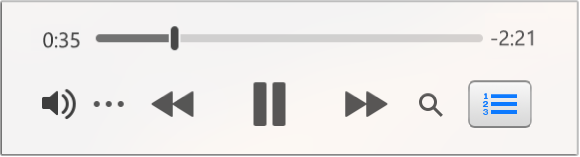
Assim como no Mac, você também pode “fixar” a janela do minirreprodutor para que ela fique sempre à frente das outras. Para isso, vá em Editar » Preferências, em “Avançado” e selecione “Manter o Minirreprodutor na frente de todas as outras janelas”.
Já conhecia essa função por aí? 😄